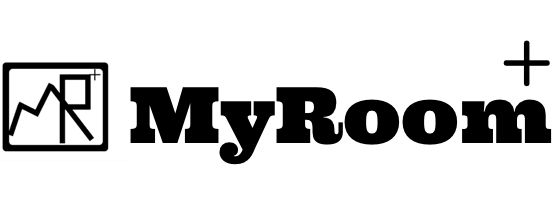買っちゃいました!iPad Air用Smart Keyboard!!
あけましておめでとうございます!MyRoomPlusです!!
お正月も育児に追われ生活が一変しましたが、しかし赤ちゃんは見ていて飽きないですね!
あっという間に夕方になっちゃって正月らしいことは何一つしていません!!
さて、新年最初の記事となりますが、実は12月に唐突に購入していたiPad Air用Smart Keyboardについてレビューしていきたいと思います。

→Check!!
Smart Keyboardを購入したきっかけ
実は以前この記事で話していたのですが、今までは違う外付けのキーボードを使用していました。
それがANKER Ultra-Slim Bluetooth Keyboard A7726というキーボード。
とても使いやすくて、価格もお手頃ということで使用していましたがなんとも言い難い不満点が出てきてしまい、新しくiPad Air用のSmart Keyboardを購入しようと思った次第であります。
しかも、タイミング良く自分の誕生日が12月であり、1年頑張った自分へのご褒美として購入してしまいました。
ANKER Ultra-Slim Bluetooth Keyboard A7726 Bluetoothが接続されない
そうなんです、BluetoothキーボードにおいてBluetoothで接続されないというのは致命的な欠陥です…。
ある日を境に電池を交換して接続を試みても、15分とか30分かかったり、はたまた全く接続されなかったりが続き、イライラの限界を超えてしまいました。
初期不良なのかはわかりませんが、カスタマーセンターに連絡して商品を交換して、新しいのが来るのを待つのはできない性格で、ブログ更新もしたい!デジタルキーボードは使いづらすぎる!!
ということで
価格は高いけど間違い無いであろうApple純正のSmart Keyboardの購入を決定しました。
iPad Air用Smart Keyboard開封の儀
YouTuberみたいなタイトル付けましたが画像で撮ってみました。

開けてみるとこんな感じで収納されています。

Apple好きの方にはお馴染みの引っ張り部分、真ん中の上側を引っ張ると…

こんな感じでとても取り出しやすくなっております。

何気に裏側にAppleマークが入っているのが、なんとも言えないシャレオツ感!
実際にiPad Airを接続してみると…

こんな感じでキーボードを使用する時はiPadを装着します。
絶妙な角度でこの角度が自分にはとても合っていました。
ちなみに角度調節はできません。
やっぱりUSキーボードはいいですよね。
Apple純正のキーボードは安心感があるし、使い心地が抜群です。
キーボード部分を閉じても装着できます。

あまりこのようにして使用することはないですね。
なんつっても角度が急すぎて、画面がみづらかったです…
iPad Air用Smart Keyboard使用した感想
Smart KeyboardとiPadの接続が早い
Smart Keyboardにある、Smart Connectorがめちゃめちゃ良くて、iPadとSmart Keyboardを接続して、溝に磁力ではめるだけでデジタルキーボードからSmart KeyboardへiPadが認識してくれて使用が可能になるんです。

Bluetoothなどの設定も一切不要!!
マジで神ってると思いますよこの性能!!!
Bluetooth接続に手間取っていた者としてはこの機能はありがたすぎて、最初からこれを購入すれば良かったと後悔しました。
Smart Keyboardのタイピングの音が超静か!
プラスティック製ではない為、タイピングをする時の乾いた音などもせず、見事に打ち込む音を吸収してくれいていると思います。
夜から夜中にかけてキーボードを使用していても、家族に迷惑をかけることがないと思います。
その辺りまで計算して作られているAppleさんはユーザー目線が他社よりも抜きに出ていると思います。

わかりづらいですが、表面が少しザラザラしていて、それが滑り止め効果にもなっていると思います。
Smart Keyboardを装着してもそこまで重くない、そこまで厚くない
実際にiPad AirにSmart Keyboardを装着している画像がこちら。

画像中央から右側の膨らんでいる部分がキーボードを収納している部分。
左側がキーボードなしのカバーだけの部分。
若干厚くはなっていますが、自分は許容範囲だし、少し厚い方が持ち運びの際に手で持ちやすいなと思いました。
重さも特に意識することなく、持ち運びしています。
Smart Keyboardの開閉でスリープ、スリープ復帰
この機能はiPadでは必須の機能だと自分は思っていて、iPadで毎回電源ボタンでスリープさせるのはかなりの面倒で、カバーでiPadの画面を覆うだけでスリープになるのは効率が良いと思っています。
カバーがあるのにしまう時に画面剥き出しでしまう人っていないと思うし、カバーしてからボタン押してスリープさせるのは超わずらわしい。
逆にiPhoneだったらボタンでスリープさせるのが苦じゃなくて、画面を覆う手帳型は自分的に好きではないです。
iPhoneを使う時に、カバー開いてFace IDでロック解除してっていう一手間が嫌いなんです。
画面傾けてFace IDで解除でいいやん!!
って思います。
iPadをしまう時もカバーを画面に被せて終了っていうのがストレスフリーでかなり好きです。
Smart Keyboardたったひとつの使いづらい点
今までSmart Keyboardの良いところばかりを話してきましたが、難点もあります。
しかし唯一です!
それが…

わかりますか?
この画像に答えがあるんですが…
そうです、長音符(伸ばす棒)のキーがちっちゃい点!!!
他のキーより明らかに小さいのがわかると思います。
長音符は日本語の文を書くには必須の記号であり、使用頻度も高いと思います。
タイピングをしていると長音符のキーは右手の小指で押すことになるのですが、小指で押すのが苦手な自分にはなかなかの使いづらさになっちゃうんです!
タイピングが得意な人には問題ないのかもしれませんけどね…
とりあえず嘆いていても仕方がないし、物理的な問題なので自分で解決するしかないと思い、タイピングの練習をたくさんしています。
せっかく高価なSmart Keyboardを購入したので慣れて行こうと思います。
Smart Keyboardの使い心地は最高だ!
結果、Smart Keyboardは買って正解です!!
長音符のキーは小さいものの、その短所を凌駕する使いやすさがこのキーボードにはあると思います。
Apple純正品の完成度の高さを改めて実感しながらこのブログをiPad Airで書いています。
今年はこの組み合わせでブログの更新を去年以上に頑張っていきたいです!